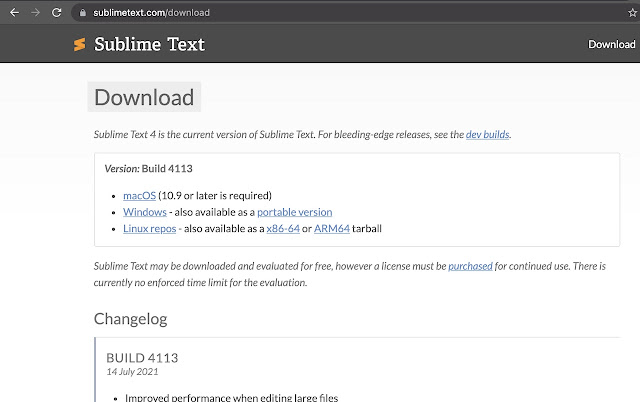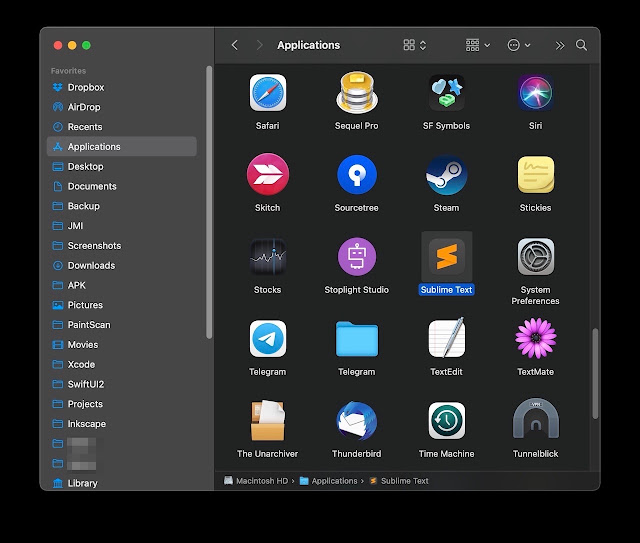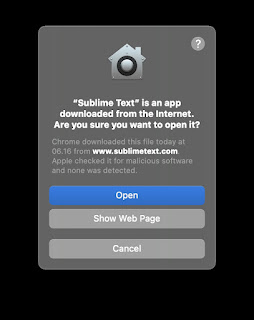Sublime Text adalah salah satu dari sekian banyak text editor yang populer dikalangan programmer atau user biasa. Salah satu hal yang terkenal dari Sublime Text adalah ringan dan sangat cepat. Pada saat tulisan ini ditulis, Sublime Text sudah mencapai versi 4, yang dapat diinstall di sistem operasi Windows, Mac dan tentu saja Linux. Dan berikut ini adalah cara untuk menginstall Sublime Text 4 di Macbook atau MacOS.
0. Versi minimal MacOS adalah 10.9
Sublime Text 4 hanya dapat dijalankan pada sistem operasi MacOS versi 10.9 atau yang lebih baru. Oleh karena itu, sebelum lanjut, silahkan pastikan Macbook Anda sudah terinstall dengan MacOS versi 10.9 atau yang lebih baru lagi.
1. Unduh file installer
Seperti biasa, silahkan unduh file installer Sublime Text 4 dari halaman resminya berikut ini : https://www.sublimetext.com/download . Pastikan Anda memilih versi macOS, kemudian unduh dan simpan file tersebut di folder yang Anda inginkan.
2. Install Sublime Text 4
File installer dari Sublime Text 4 yang Anda unduh biasanya berakhiran zip, contoh sublime_text_build_4113_mac.zip. Silahkan Anda dobel klik file yang sudah anda unduh di atas. Maka akan muncul file hasil extract yang bernama Sublime Text.
Untuk menginstall Sublime Text 4 di Macbook/MacOS, Anda cukup lakukan klik dan drag drop file Sublime Text hasil extract tersebut ke dalam folder Application. Maka secara otomatis Sublime Text akan terinstall.
Jika Anda buka Launchpad di Mac, maka icon Sublime Text akan muncul yang menandakan Sublime Text 4 sudah terinstall.
3. Jalankan Sublime Text 4
Dikarenakan file installer Sublime Text 4 ini kita unduh langsung dari web atau tidak berasal dari App Store, maka secara default Mac akan memunculkan peringat bawah Anda berusaha untuk menjalankan aplikasi yang berasal dari Internet atau tidak diinstall dari App Store. Seperti gambar di bawah ini.
Jika muncul peringatan seperti di atas, maka klik tombol Open. Untunganya, peringatan seperti ini hanya muncul sekali saja. Dan berikut ini tampilan Sublime Text 4 di MacOS.
Sekian tip dan trik kali ini. Selamat mencoba dan semoga yang sedikit ini bermanfaat.